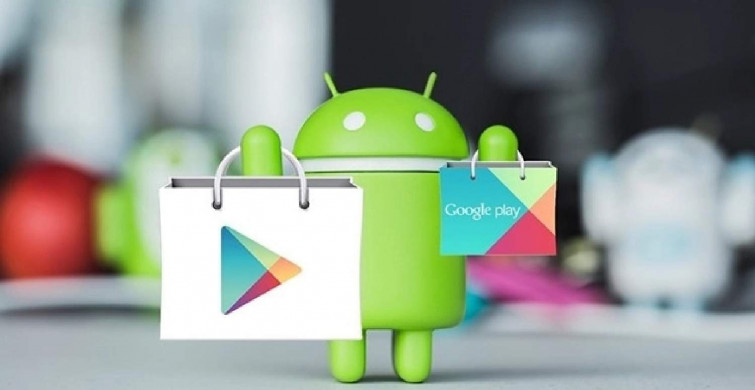
Akıllı cep telefonlarında kolaylıkla uygulama indirmek için gerekli olan Google Play işlemleri daha kolay hale getirmektedir. Google Play Store, android telefonların mağazası olarak bilinirken sık sık karşılaşılan sorunlarda internet üzerinde gündeme gelmektedir. Google Play Store sorun ve çözümleri hakkında merak edilenler haberimizde.
Android cep telefonlarında Google tarafından geliştirilen uygulama indirmek için tasarlanan sistemdir. Ücretsiz olarak istenilen her uygulama kolaylıkla telefona indirilmektedir. Ücretsiz uygulamaların üzerine gelerek kolaylıkla indir tuşuna basılmasıyla indirme işlemi başarıyla bitirilir. Fakat indirmek istediğiniz uygulamalar ücretli olduğunda kredi kartı bilgilerinizi girmeniz gerekmektedir.
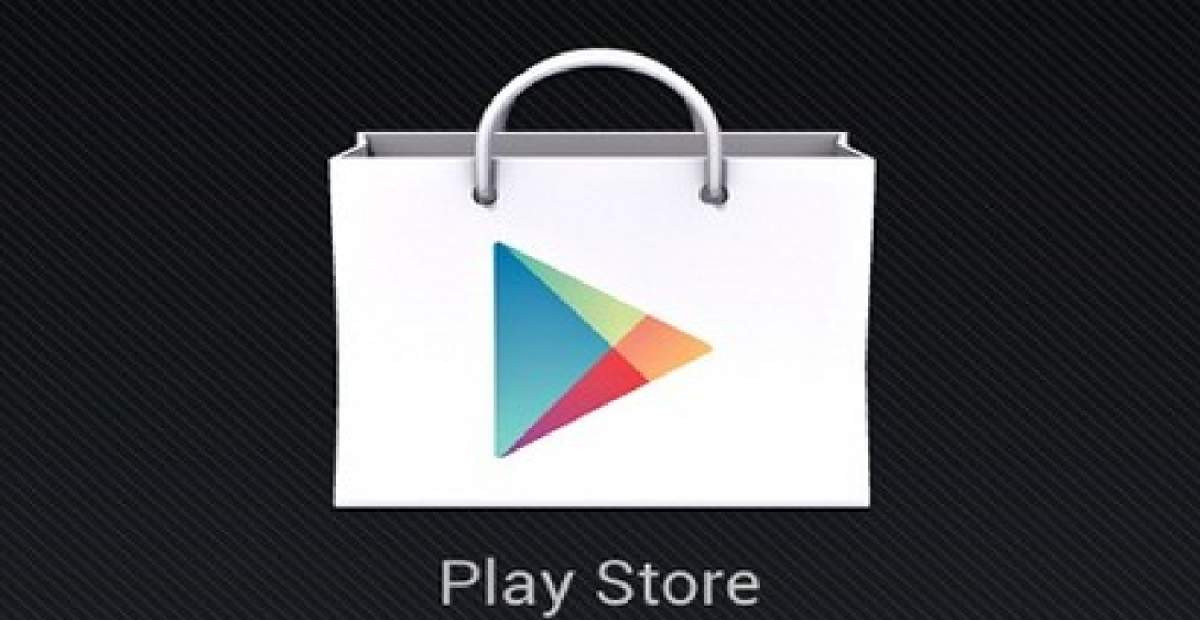
"Ayarlar> Güvenlik> Bilinmeyen Kaynaklar" sekmesindeki 'kaynaklar' aktif hale getirildikten sonra yükleme işlemine geçirilir. APK dosyasını telefona indirmek için cihazda dosya yönetici olmak zorundadır. Dosyalar içerisindeki klasörde yer alan APK dosyası seçilerek indirme işlemi başlatılır. İndirme işlemi sonrası Google Play Store yüklenmiş olur.
-Google Play hesabına giriş yapınız.
-Güncellemek istediğiniz uygulamayı seçin.
-Ekranın sol tarafında yer alan menü kısmından APK'ye tıklanır.
-Sürümleri yönetin menüsü seçilir.
-Bulunan APK'yi yükle diyerek yükleme işlemini başlatabilirsiniz.
-APK yükle butonunun yanında kütüphaneden yükle butonu da yer alır.
-Beta ya da alfa testi için yüklenen APK'larda sorun çıkmadığında, yüklenen APK ile devam etmek isterseniz kütüphaneden seç diyebilirsiniz.
-APK başarı ile yüklendiyse sağda bir ekran çıkar. Burada taslağı kaydet diyerek bir önceki ekrana geri dönüyoruz.
-Sayfanın alt kısmında 'Sürüm Adı' yazan yere versiyon numaranızı yazmanız gerekir.
-'Bu sürümdeki yenilikler' kısmına da eklenen yeni özellikler yazılır.
-Kaydet butonuna basılır. Kaydetme işlemi sonrası 'incele' diyerek devam edilir.
-Google'ın partial update özelliği sayesinde update'leri kullanıcıların belirli bir kısmına gönderilebilir.
-Bu sayede Update, gerçek kişiler ile gerçek ortamda test edilebilir.
-Herhangi bir sorun ya da güncelleme geldiğinde diğer kullanıcılar etkilenmeden test edilebilir.
-Bu özellik sayesinde gerekli geliştirmeleri yaparak APK tekrar güncellenebilir.
-Telefondan 'Ayarlar' kısmına giriş yapılır
-Ayarlar kısmında yer alan 'uygulama yöneticisi' seçilir
-Google Play Store uygulaması bulunur
-Uygulamanın üzerine tıklanarak karşınıza çıkan 'etkinleştir' kısmına giriş yapılır.
